想要用 iPhone 快速跨區切換 App Store 商店,例如日本、中國大陸、美國、韓國或中國等,過去都要另外註冊帳號才能切換,現在可以利用 Store Switch 快速跨區神器就能實現,能夠讓你一鍵快速切換 iPhone 各國 App Store 商店,也不用擔心帳號會跳不回台灣。
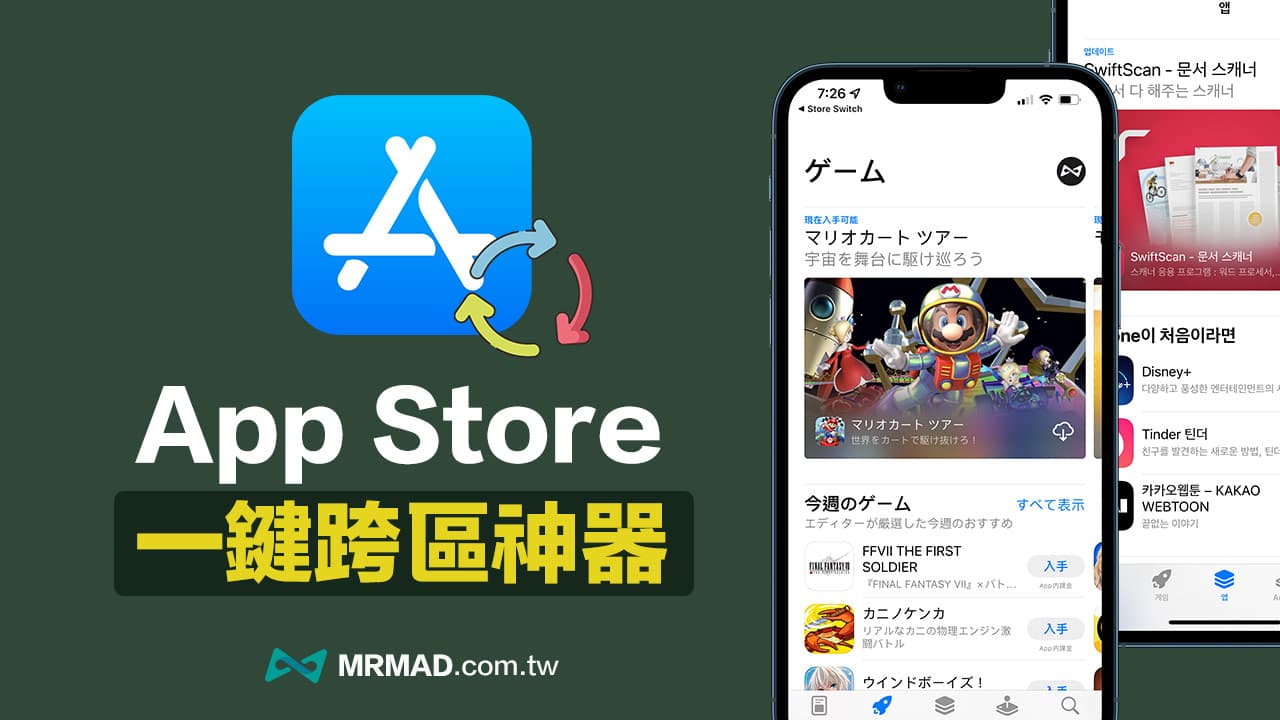
Store Switch 切換App Store跨區工具
先提醒這款「Store Switch」跨區工具,只是單純能夠實現 App Store 跨區切換成其他國家,沒辦法直接下載 App ,如果要實現 App Store 跨區下載 iOS App,還是建議另外註冊該國家的 Apple ID 帳號。
至於 「Store Switch」App Store 跨區工具,主要是能夠讓我們隨意切換各個國家,用來了解其他國家哪幾款 App 或遊戲排行榜,以及可以了解每個國家 App Store 的 Today 、時下熱門、專題故事等。
iPhone跨區工具 Store Switch 教學
一鍵切換各國App Store
如果要切換 App Store 國家地區,只要開啟 Store Switch App 後,會看見各國 App Store 清單,點擊一下國家按鈕後,就會立即實現 App Store 跨區。
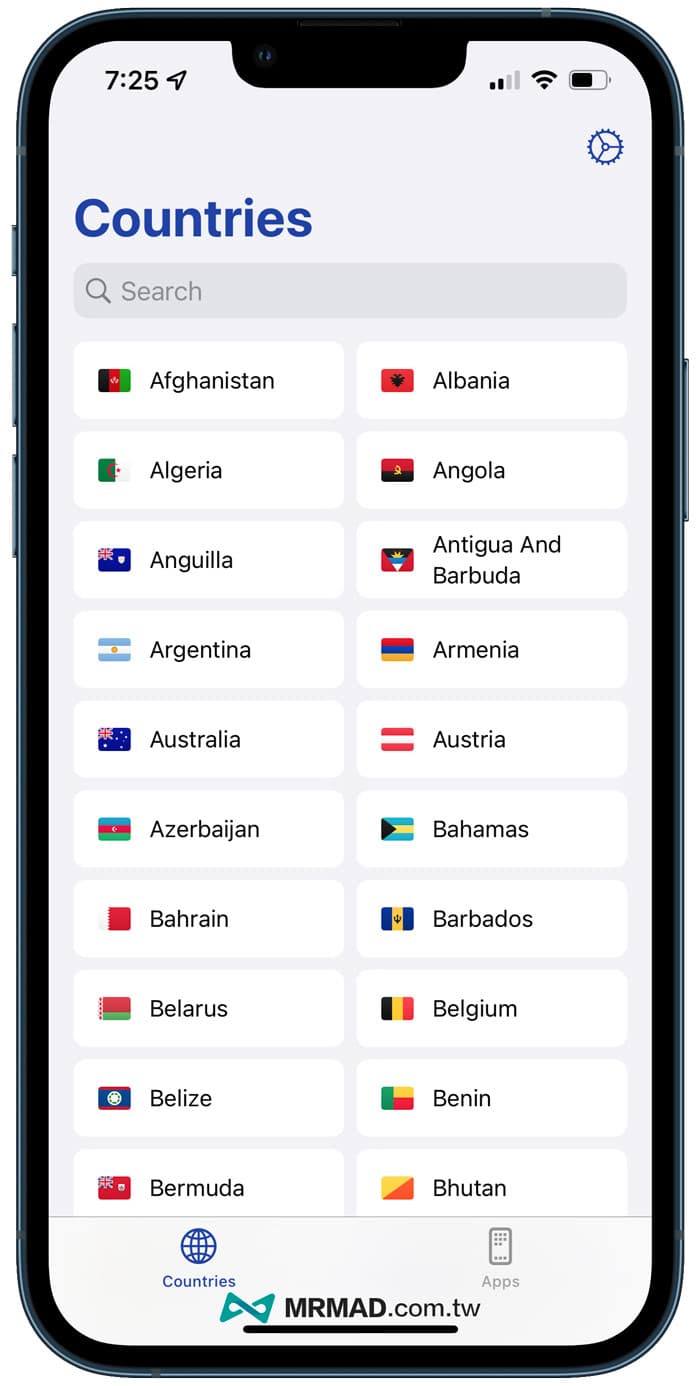
底下實際測試,能夠一鍵輕鬆跨日本、美國、韓國 App Store 商店,只要點選就能跨到全球任何一個國家 App Store 商店;但是要記得跨到其他國家後,最後要點回台灣 App Store ,避免 App Store 會卡在其他國家上。
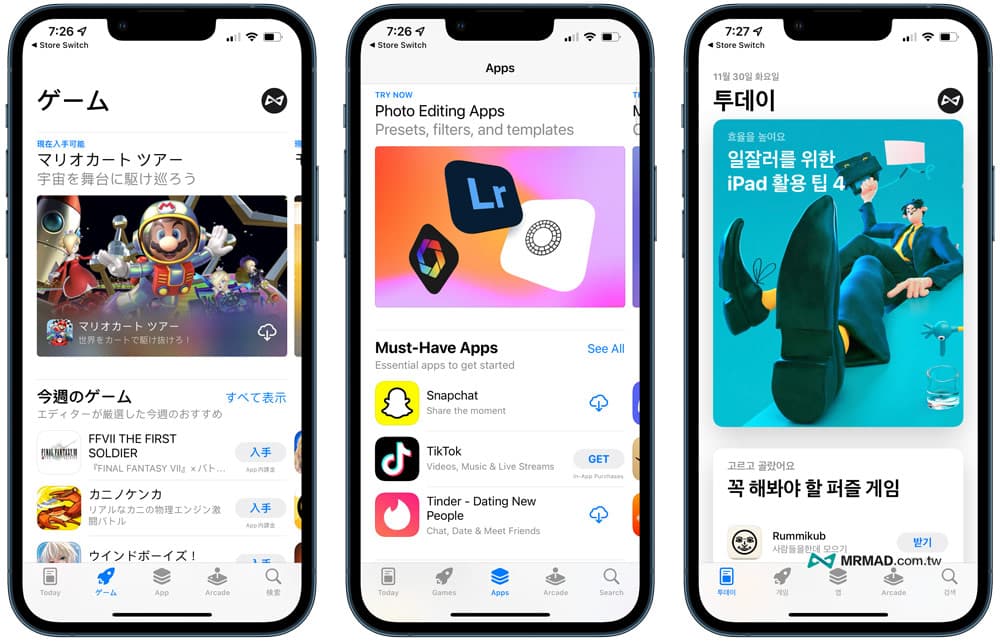
新增App紀錄連結
在 Store Switch App 內,還有提供一個「Apps」選項,這主要是可以用來新增 App 清單列表,舉例你可能想要下載或記錄某款 App ,就可以點擊右上角「+按鈕」搜尋 App 名稱就能新增。
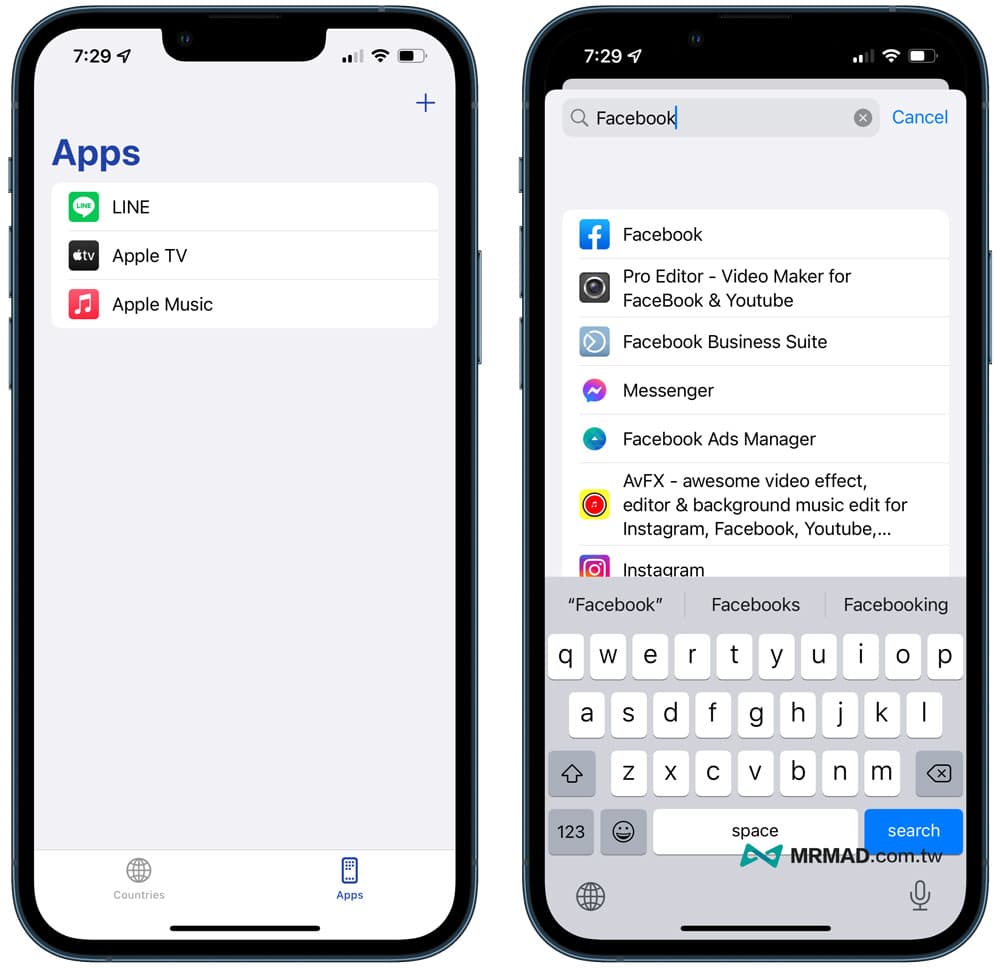
像是我切換到韓國 App Store 後,再點選 Facebook 後會自動顯示成韓國 Facebook 介紹頁面。
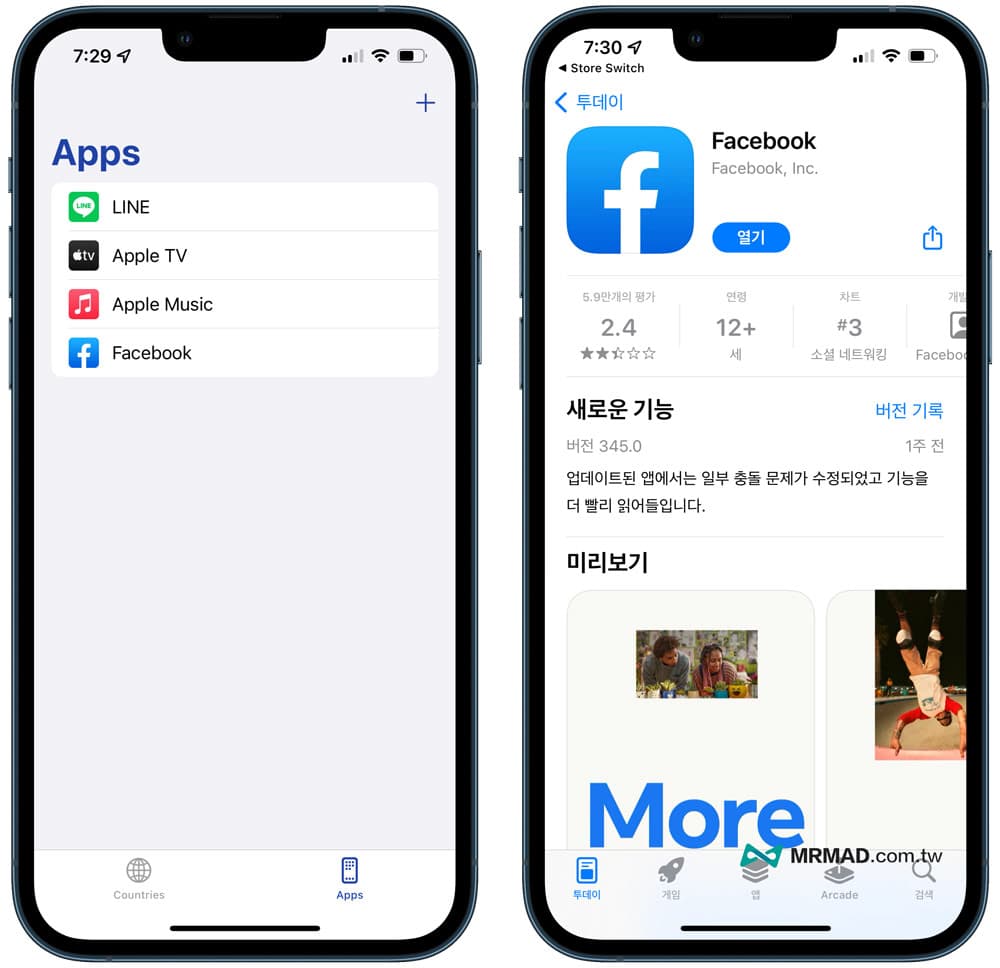
功能總結
如果要真的實現 App Store 跨區和下載 App 、遊戲,那就建議直接註冊一組該國家的帳號比較好,以目前來說註冊日本Apple ID和中國Apple ID基本就足夠了!詳細註冊教學可參考底下文章:
想了解更多Apple資訊、iPhone教學和3C資訊技巧,歡迎追蹤 瘋先生FB粉絲團、 訂閱瘋先生Google新聞、 Telegram、 Instagram以及 訂閱瘋先生YouTube。